免费录屏软件电脑版,分享常用的,亲测好用
- 来源: 金舟软件
- 作者:
- 时间:2025-03-06 18:05:20

金舟录屏大师
-
官方正版
-
纯净安全
-
软件评分:
由于工作需求,小编我需要在电脑上录制视频。当然,也有不少朋友和我一样吧?在比如录制线上会议纪要记录、老师授课内容、游戏画面、线上直播等。
那么哪些录屏工具是好评率,使用率较高的呢?这里分享常用的三种录屏工具,大家可以根据自己喜欢的方式,每种都比较简单,可收藏!
一、win10电脑自带的视频录制软件
录制软件推荐指数:★★
知道win10电脑自带录屏工具的人有很多,但是真正使用的人却很少,因为主要是内置在电脑游戏中,是游戏附带录屏工具,并不能满足大部分录制需求。
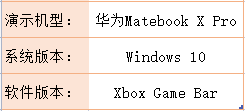
操作比较简单:①打开系统设置,选择“游戏”;②然后,将“Xbox”功能开启;③最后,使用快捷方式“Win+G”进入到电脑视频录制界面;④最后,按下“录制”键即可开始录制屏幕。

说明:无法录制电脑桌面,界面较为不友好,不适合非游戏玩家
二、PPT视频录制软件
录制软件推荐指数:★★★
经常制作PPT演示文稿的小伙伴都应该知道,PPT演示文稿除了可以展示文字、图片外,也是可以录制屏幕的,或者直接将ppt导出为视频。
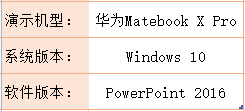
操作比较简单:打开PPT文件,在菜单栏中选择“录制”然后根据自己的需要选择录制方式即可。
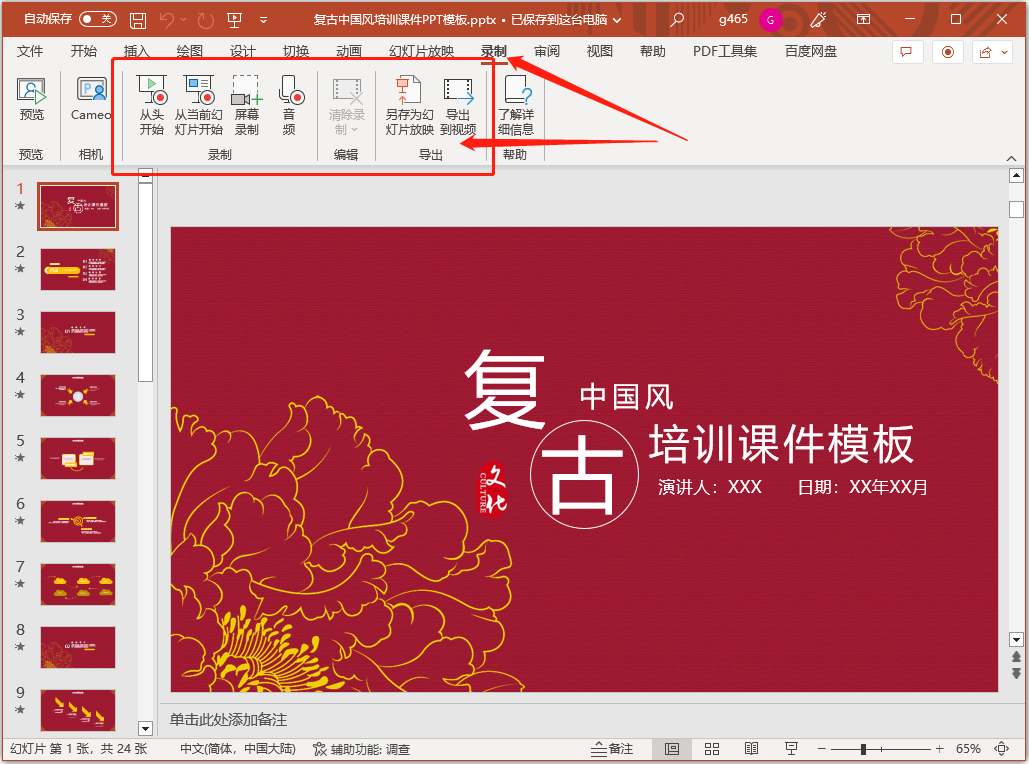
说明:主要用户录屏PPT讲义,非PPT讲义内容无法录制
三、QQ视频录制软件
录制软件指数:★★★
说到快捷键,微信是截图,而QQ则是录屏。
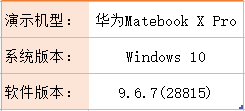
操作比较简单:打开与朋友聊天的对话框,然后用鼠标点下“?”标志,选择“屏幕录制”功能。最后,选择需要电脑录屏的区域,按下“开始录制”键,即开始录制电脑屏幕。
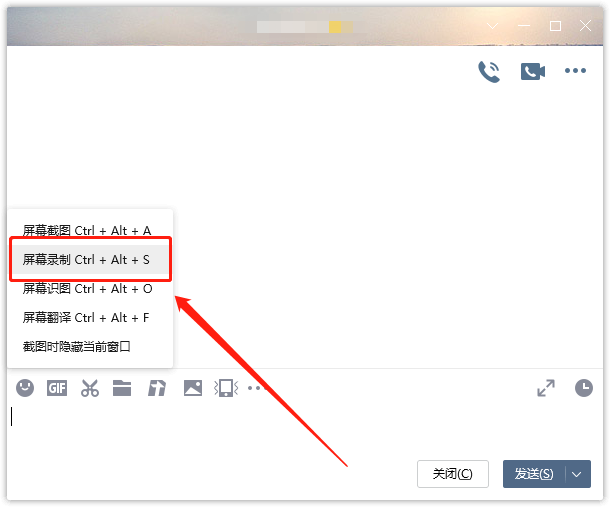
说明:视频清晰度不高,录制模式单一
四、金舟录屏大师
录制软件指数:★★★★★
金舟录屏大师是一款易上手的电脑屏幕录制工具,具有六大录制模式:全屏、区域选择、应用窗口、摄像头、录音、分屏。除此之外,还提供了定时录屏,设置视频水印,屏幕绘制等功能,多级画质可选,满足所有主流视频平台画质要求,解决电脑屏幕视频录像需求,尽管是初学者都能轻松上手,享受极致的录屏体验!
支持的输出视频格式:MP4,AVI,MKV,WMV,FLV,GIF,MOV,WTV
支持的输出音频格式:MP3,WAV,OGG,FLAC,M4A
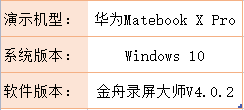
操作介绍:
第一步、双击运行软件,在这里根据自身需求选择录制模式,以“全屏”为例;
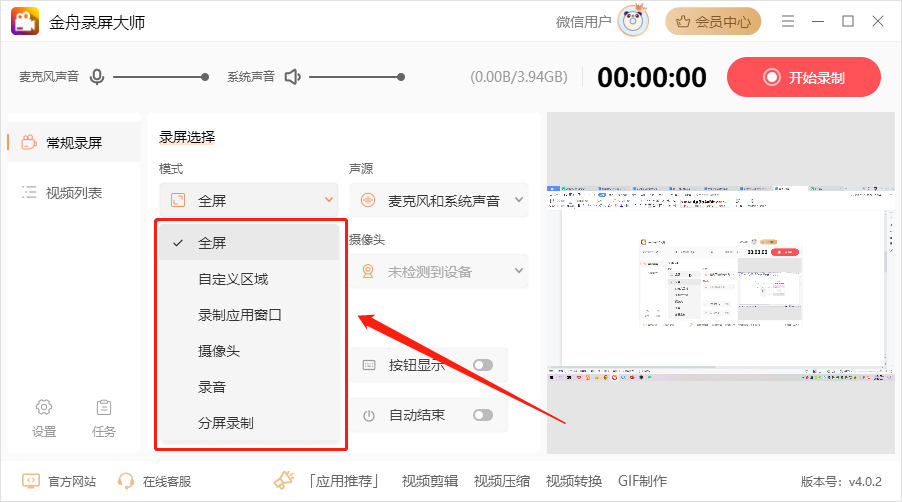
第二步、接着,再来选择录制声源,有以下几种组合;

第三步、在常用工具中可以选择是否带水印(自定义设置水印),分段录制等,最后点击“开始录制”;
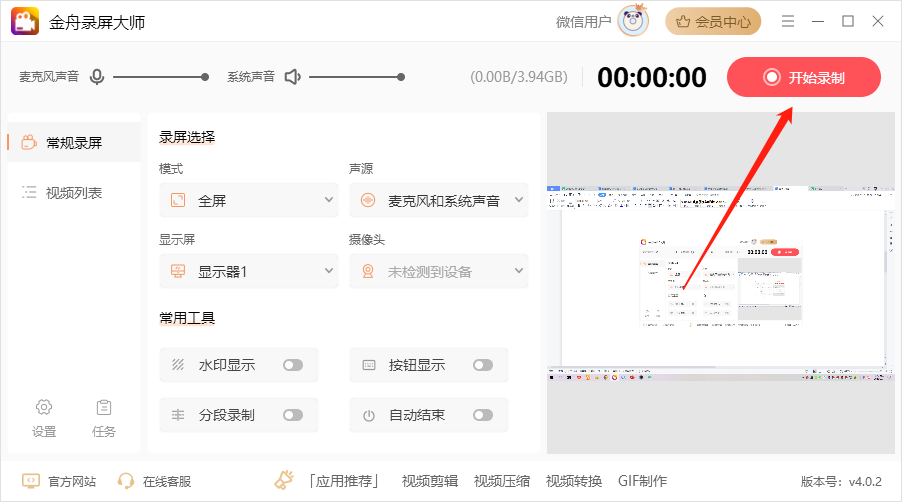
第四步、倒计时结束后正式开始录制屏幕内容,并且在电脑桌面会有以下悬浮窗,在这里点击暂停/继续/结束录制,红色方块即为结束按钮;
![]()
第五步、软件录制的所有视频都会在视频列表中找到,直接打开播放就可以了。
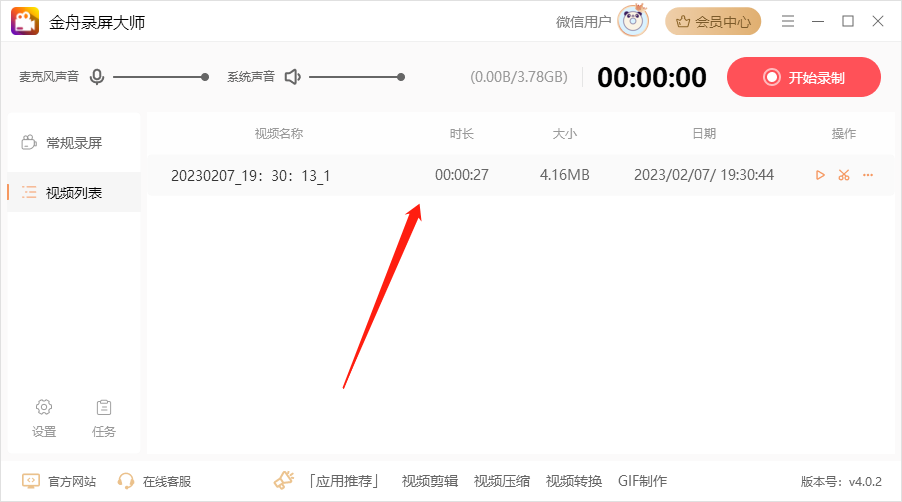
以上就是本期分享的关于电脑录屏的所有内容,个人习惯不同,希望有你喜欢的!更多录屏软件相关资讯敬请关注金舟办公。
推荐阅读:















































































































